Izlaista PowerToys 0.20.1, kurā ir daži kļūdu labojumi
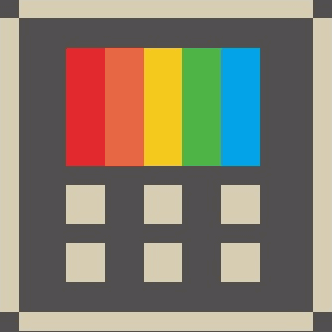
Microsoft ir izlaidusi jaunu Windows PowerToys versiju. Atjaunināšanas versija ir 0.20.1, un tajā ir iekļauti daži labojumi un uzlabojumi.
PowerToys ir nelielu, ērtu utilītu komplekts, kas pirmo reizi tika ieviests operētājsistēmā Windows 95. Iespējams, lielākā daļa lietotāju atcerēsies TweakUI un QuickRes, kas bija patiešām noderīgi. Pēdējā klasiskā PowerToys komplekta versija tika izlaista operētājsistēmai Windows XP. 2019. gadā Microsoft paziņoja, ka atdzīvina PowerToys operētājsistēmai Windows un padara tos par atvērtu pirmkodu. Windows 10 PowerToys acīmredzami ir pilnīgi jaunas un atšķirīgas, pielāgotas jaunajai operētājsistēmai.
Kas jauns programmā PowerToys 0.20.1
- #5400 - PT Run neatbrīvojas pareizi un likvidē objektu, kas mēģina piekļūt
- #5555 - ColorPicker mēģina vienmēr atkārtoti ielādēt sliktu iestatījumu failu
- #5540 - FancyZones mēģina vilkt paaugstinātu logu
- #5484 - Instalēšanas programma iestrēgst, instalējot .NET Core
Pilnu PowerToys 0.20 versijā ieviesto izmaiņu sarakstu skatiet rakstā
Microsoft ir izlaidusi PowerToys 0.20 ar jaunu Color Picker rīku
Lejupielādēt PowerToys
Varat lejupielādēt lietotni no tās izlaidumu lapas vietnē GitHub:
Lejupielādēt PowerToys
Pieejamie rīki
Šobrīd Windows 10 PowerToys ietver šādas lietotnes.
-
Krāsu atlasītājs - vienkāršs un ātrs visas sistēmas krāsu atlasītājs, kas ļauj iegūt krāsas vērtību jebkurā ekrānā redzamā vietā.
-
PowerRename - rīks, kas paredzēts, lai palīdzētu pārdēvēt lielu skaitu failu, izmantojot dažādus nosaukšanas nosacījumus piemēram, meklēt un aizstāt daļu no faila nosaukuma, definēt regulāras izteiksmes, mainīt burtu reģistru un vairāk. PowerRename ir ieviests kā čaulas paplašinājums programmai File Explorer (lasīšanas spraudnis). Tas atver dialoglodziņu ar daudzām opcijām.
-
FancyZones - FancyZones ir logu pārvaldnieks, kas paredzēts, lai atvieglotu logu kārtošanu un iekļaušanu efektīvos izkārtojumos jūsu darbplūsmai, kā arī ātri atjaunotu šos izkārtojumus. FancyZones ļauj lietotājam definēt logu atrašanās vietu kopu darbvirsmai, kas ir logu vilkšanas mērķi. Kad lietotājs ievelk logu zonā, loga izmērs tiek mainīts un pārvietots, lai aizpildītu šo zonu.
-
Windows taustiņu īsinājumtaustiņu rokasgrāmata - Windows taustiņu īsinājumtaustiņu ceļvedis ir pilna ekrāna pārklājuma utilīta, kas nodrošina dinamisku Windows taustiņu īsinājumtaustiņu kopu, kas ir piemērojama konkrētajai darbvirsmai un pašlaik aktīvajam logam. Kad vienu sekundi turat nospiestu Windows taustiņu (šoreiz var noregulēt iestatījumos), uz darbvirsmas tiek parādīts pārklājums visus pieejamos Windows taustiņu īsinājumtaustiņus un to, kādas darbības šie īsinājumtaustiņi veiks, ņemot vērā pašreizējo darbvirsmas stāvokli un aktīvo logs. Ja Windows taustiņš turpina turēt nospiestu pēc saīsnes izdošanas, pārklājums paliks augšā un parādīs jauno aktīvā loga stāvokli.
-
attēla izmēra mainītājs, Windows Shell paplašinājums, lai ātri mainītu attēlu izmērus.
-
Failu pārlūks - File Explorer papildinājumu komplekts. Pašlaik ir iekļauti divi priekšskatījuma rūts papildinājumi, lai parādītu *.MD un *.SVG failu saturu.
-
Logu staigātājs ir lietotne, kas ļauj meklēt un pārslēgties starp atvērtiem logiem, izmantojot tastatūru.
-
PowerToys Run, nodrošina jaunu komandu Palaist ar papildu opcijām, piemēram, ātru programmu, failu un dokumentu meklēšanu. Tā atbalsta paplašinājumus, lai iegūtu tādas funkcijas kā kalkulators, vārdnīcas un tiešsaistes meklētājprogrammas.
-
Tastatūras pārvaldnieks ir rīks, kas ļauj pārplānot jebkuru taustiņu uz citu funkciju. To var konfigurēt galvenajā PowerToys dialoglodziņā.


